
पुढील लेखात आम्ही आपण-गेट वर एक नजर टाकणार आहोत. पायथनमध्ये हा सीएलआय प्रोग्राम लिहिलेला आहे. आम्हाला परवानगी देईल आपल्याला काही लोकप्रिय वेबसाइटवरून प्रतिमा, ऑडिओ आणि व्हिडिओ डाउनलोड करण्याची परवानगी देते जसे की YouTube, फेसबुक, ट्विटर, Vimeo आणि बरेच काही. त्याच्याकडे सध्या आहे 80 समर्थित वेबसाइट. कोण यात रस आहे, आपण हे करू शकता समर्थित साइटची संपूर्ण यादी पहा त्याच्या वेब पृष्ठामध्ये.
आपण मिळवा फक्त डाउनलोडर नाही. आपण आम्हाला आमच्या मीडिया प्लेयर किंवा ब्राउझरवर व्हिडिओ ऑनलाइन प्रवाहित करण्यास अनुमती देखील देऊ शकता. हे आम्हाला Google वर व्हिडिओ शोधण्याचा पर्याय देखील देईल. आम्हाला फक्त शोध संज्ञा प्रविष्ट करायची आहे आणि आपण ते मिळवा Google मध्ये शोधू आणि सर्वात संबंधित व्हिडिओ डाउनलोड करा. हायलाइट करण्यासाठी आणखी एक वैशिष्ट्य म्हणजे ते आपल्यास डाउनलोड्सला विराम देण्याची आणि पुन्हा सुरू करण्याची परवानगी देते. हा पूर्णपणे विनामूल्य अॅप आणि क्रॉस-प्लॅटफॉर्म जी Gnu / Linux, मॅक ओएस आणि विंडोज वर कार्य करते.
आपण-स्थापित करा
स्थापनेस प्रारंभ करण्यापूर्वी, आम्हाला करावे लागेल आम्ही खालील आवश्यकता स्थापित केल्या आहेत याची खात्री करा:
- python ला 3.
- एफएफएमपीईजी (शिफारस केलेले) किंवा लिबव.
- आरटीएमपीडंप (पर्यायी)
एकदा पूर्व शर्ती पूर्ण झाल्या की ते असेच म्हणायला हवे आपण-मिळवा अनेक प्रकारे स्थापित केले जाऊ शकते. पिप पॅकेज मॅनेजर वापरण्याची अधिकृतपणे शिफारस केलेली पद्धत आहे. ते लक्षात ठेवा पाइपची पायथन 3 आवृत्ती स्थापित करणे आवश्यक आहे.
टर्मिनलमध्ये खालील चालविली जाईल (Ctrl + Alt + T):

pip3 install you-get
हा प्रोग्राम स्थापित करण्याचा आणखी एक मार्ग आणि मी हे पोस्ट लिहिण्याचा प्रयत्न केलेला एक मार्ग आहे आपल्याकडून स्थिर आवृत्ती डाउनलोड करा GitHub पृष्ठ. एकदा डाउनलोड केले की आम्हाला केवळ पॅकेज अनझिप करावे लागेल. आता तयार केलेल्या फोल्डर मध्ये पुढील कमांड कार्यान्वित करा.
sudo python3 setup.py install
आपल्यासह प्रारंभ करा - मिळवा
उपयोग साधारणपणे युटिलिटीसारखेच आहे यूट्यूब-डीएल, म्हणून मी कल्पना करतो की हे कोणालाही गुंतागुंत होणार नाही.
व्हिडिओ डाउनलोड करा
व्हिडिओ डाउनलोड करण्यासाठी, फक्त चालवा:
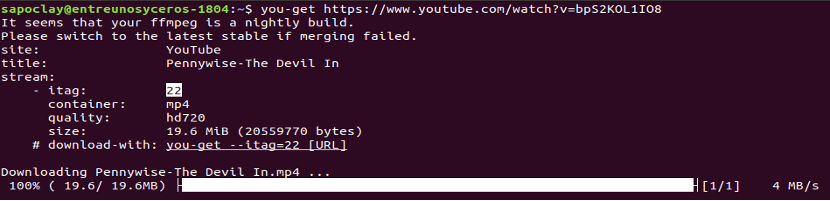
you-get https://www.youtube.com/watch?v=bpS2KOL1IO8
आपल्याला स्वारस्य असू शकते डाउनलोड करण्यापूर्वी व्हिडिओ तपशील पहा. यू-गेटसह आपण हा डेटा प्राप्त करून घेऊ शकता पर्याय '-i'. हा पर्याय आपल्याला सर्व उपलब्ध स्वरूपने आणि दिलेल्या व्हिडिओची गुणवत्ता देईल:
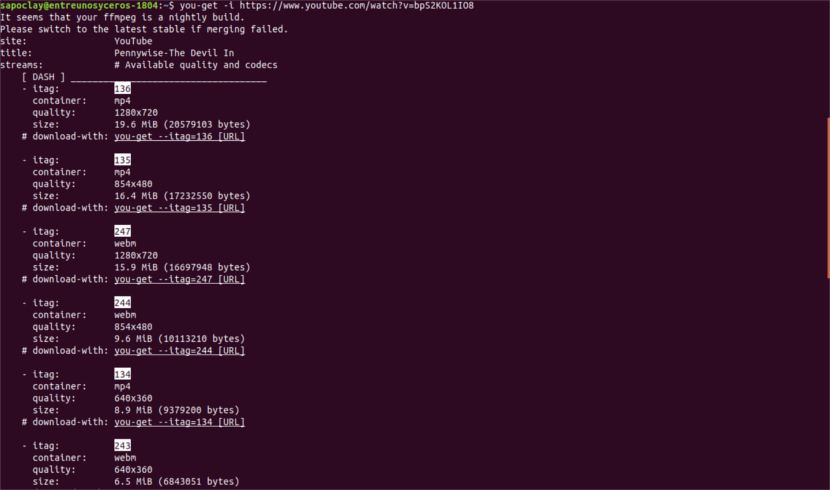
you-get -i https://www.youtube.com/watch?v=bpS2KOL1IO8
डीफॉल्ट, आपण-प्राप्त डीफॉल्ट चिन्हांकित स्वरूपन डाउनलोड कराल. आपल्याला ते स्वरूप किंवा गुणवत्ता आवडत नसल्यास आपण दर्शविलेल्यांपैकी कोणतेही अन्य स्वरूपन निवडू शकता. फक्त वापरा itag मूल्य प्रत्येक स्वरूपात खालीलप्रमाणे दिले आहेत:
you-get --itag=135 https://www.youtube.com/watch?v=bpS2KOL1IO8
ऑडिओ डाउनलोड करा
आम्हाला ज्या गोष्टींमध्ये स्वारस्य आहे ते साउंडक्लॉड सारख्या वेबसाइटवरून ऑडिओ डाउनलोड करीत असेल तर आम्हाला फक्त खाली असे काहीतरी लिहावे लागेल:
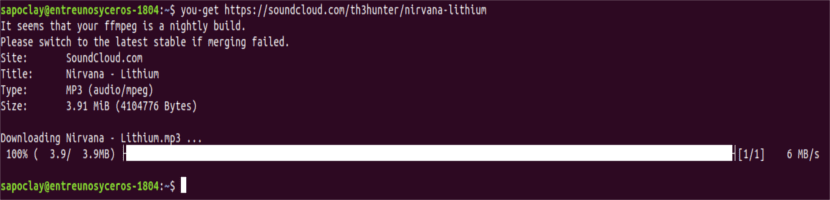
you-get https://soundcloud.com/th3hunter/nirvana-lithium
ऑडिओ फाईलचा तपशील पाहण्यासाठी आपण हे वापरू -i पर्याय व्हिडिओ डाउनलोड करण्याच्या बाबतीत.
प्रतिमा डाउनलोड करा
जर आपल्याला एखादी प्रतिमा डाउनलोड करायची असेल तर आम्ही मागील दोन प्रकरणांप्रमाणेच आज्ञा कार्यान्वित करू:
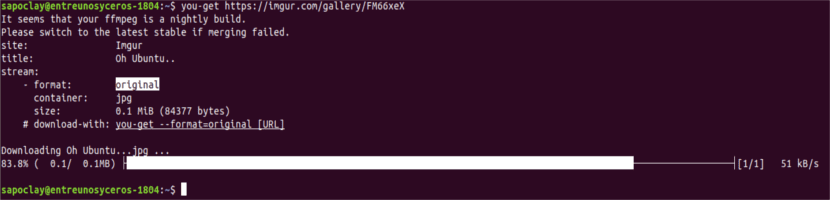
you-get https://imgur.com/gallery/FM66xeX
हा कार्यक्रम देखील करू शकतो पोस्टच्या सर्व प्रतिमा डाउनलोड करा ते एका वेब पृष्ठावर प्रकाशित झाले आहे:
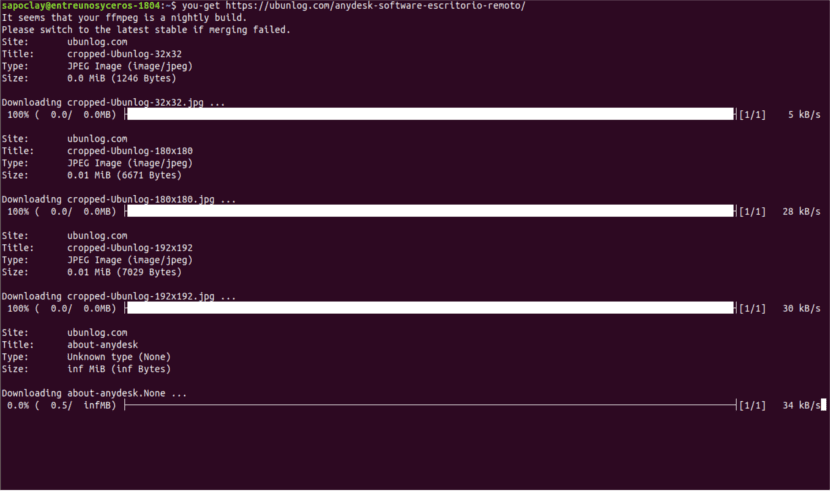
you-get https://ubunlog.com/anydesk-software-escritorio-remoto/
व्हिडिओ ब्राउझ करा
आपण-व्हिडिओ स्वतः शोधू शकता. आम्ही लागेल आपल्याला शोध संज्ञा द्या आणि हे गूगलमध्ये शोधेल. सर्वात संबंधित व्हिडिओ डाउनलोड करेल शोध स्ट्रिंगवर आधारित.
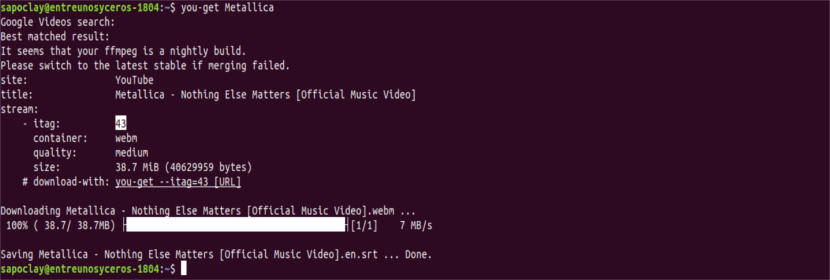
you-get Metallica
व्हिडिओ पहा
आपण मिळवू शकता आपल्या मीडिया प्लेयर किंवा ब्राउझरवर ऑनलाइन व्हिडिओ प्रवाहित करा. कोणतीही जाहिराती किंवा टिप्पण्या विभाग नाही जो त्रासदायक होऊ शकेल.
उदाहरणार्थ, मीडिया प्लेयरवर व्हिडिओ पाहण्यासाठी व्हीएलसीआपल्याला फक्त पुढील कमांड कार्यान्वित करावी लागेल.
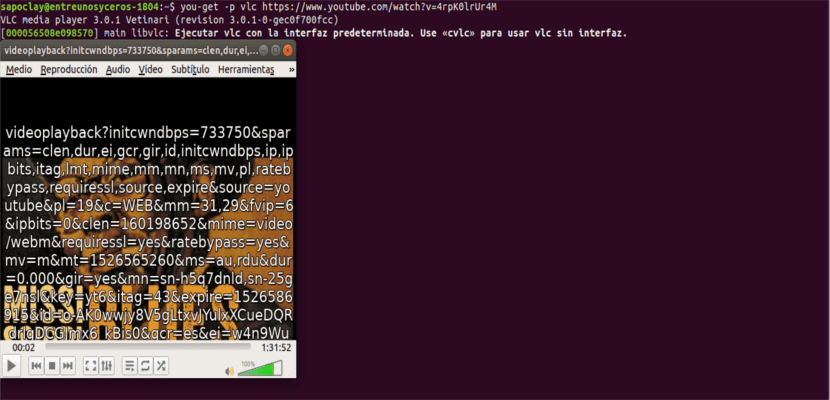
you-get -p vlc https://www.youtube.com/watch?v=4rpK0lrUr4M
अशाच प्रकारे, उदाहरणार्थ आपल्या ब्राउझरमधील व्हिडिओ पाहण्यासाठी फायरफॉक्स, वापरते:
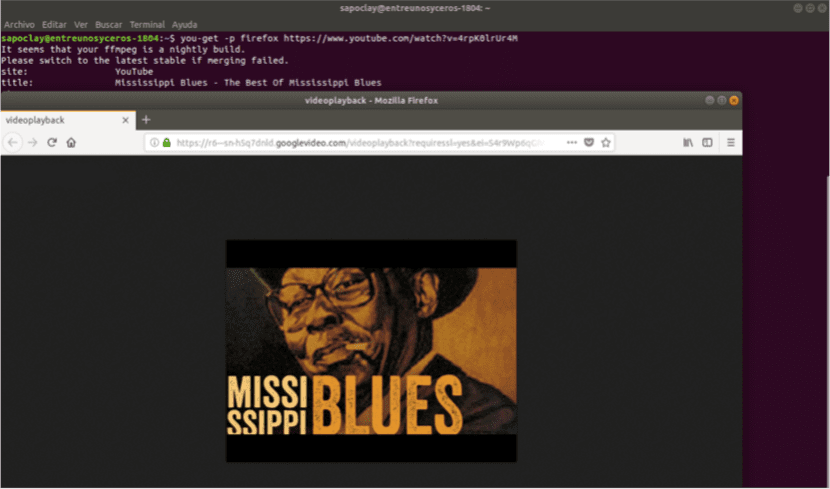
you-get -p firefox https://www.youtube.com/watch?v=4rpK0lrUr4M
आपण वरील स्क्रीनशॉटवरून पाहू शकता, जाहिराती किंवा टिप्पणी विभाग नाही. व्हिडिओसह एकच पृष्ठ प्रदर्शित केले जाईल.
डाउनलोड केलेल्या फायलींसाठी पथ आणि फाइल नाव सेट करते
मुलभूतरित्या व्हिडिओ सध्याच्या कार्यरत निर्देशिकेत डाउनलोड केले जातील डीफॉल्ट व्हिडिओ शीर्षकासह. मार्ग निश्चित करण्यासाठी -o पर्याय आणि डाउनलोड केलेल्या फाइलचे नाव निश्चित करण्यासाठी हे आमच्या आवडीनुसार बदलले जाऊ शकते. या वापराचे उदाहरण खालीलप्रमाणे आहेः
you-get -o ~/Vídeos -O Blues-Mississippi https://www.youtube.com/watch?v=4rpK0lrUr4M
परिच्छेद हा प्रोग्राम वापरण्याबद्दल अधिक तपशील मिळवाआम्ही खालील कमांड कार्यान्वित करून मदत विभागाचा सल्ला घेऊ शकतो.
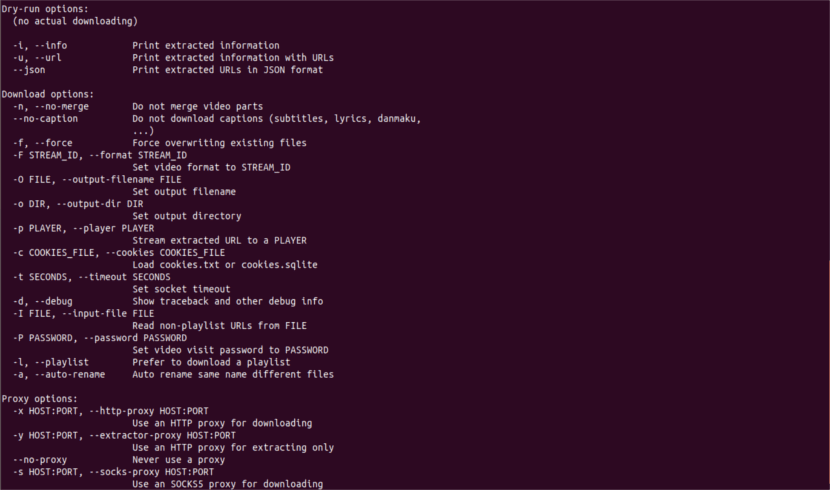
you-get --help
आपण येथे जे पाहिले आहे ते आम्ही आपण मिळवू शकू अशा काही गोष्टी आहेत. हे करू शकता या कार्यक्रमाबद्दल अधिक विचारा आणि त्याचा वापर प्रकल्प वेबसाइट.
कृपया या पृष्ठावरील शैली दुरुस्त करा. हे मोबाइलसाठी फायरफॉक्समध्ये हॅक झाल्यासारखे दिसते आहे.
हाय,
एका पृष्ठावरील सर्व पीडीएफ फायली डाउनलोड केल्या जाऊ शकतात? धन्यवाद.
नमस्कार. हा प्रोग्राम आपल्याला वेब पृष्ठांच्या एका विशिष्ट सूचीमधून व्हिडिओ, ऑडिओ आणि प्रतिमा डाउनलोड करण्याची परवानगी देतो. लेखात आपल्याला सुसंगत वेबसाइटच्या सूचीचा दुवा सापडेल. पीडीएफ फायली डाउनलोड करणे समर्थित आहे की नाही हे शोधण्यासाठी मदत तपासा. सालू 2.
दुरुस्त केल्याबद्दल धन्यवाद. हे आधीपासूनच योग्य दिसत आहे!
सर्व शुभेच्छा?